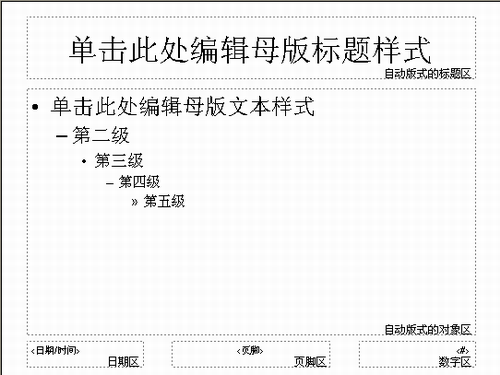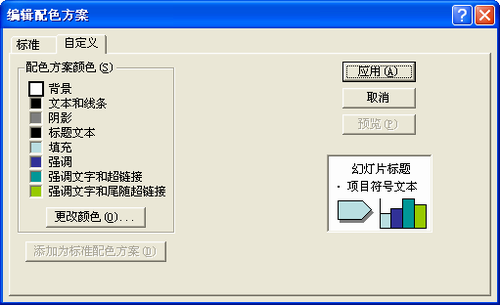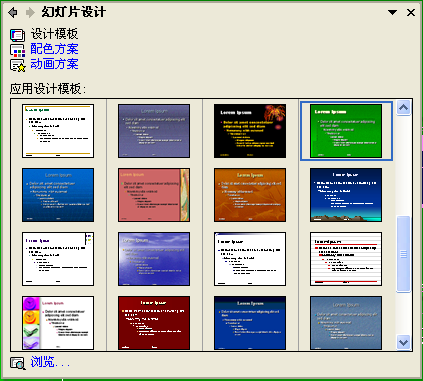|
第二节 格式化和美化演示文稿 |
|
§5-2-2 设置幻灯片外观 |
|
PowerPoint的一大特点就是可以使演示文稿的所有的幻灯片具有一致的外观。控制幻灯片外观的方法有三种:母版、配色方案和应用设计模版。 ☆ 使用母版 母版用于设置文稿中每张幻灯片的预设格式,这些格式包括每张幻灯片标题及正文文字的位置和大小、项目符号的样式、背景图案等。PowerPoint母版可以分成四类:幻灯片母版、标题幻灯片母版、讲义母版和备注母版。 (1)幻灯片母版
①更改文本格式 在幻灯片母版中选择对应的占位符,例如标题样式或文本样式等,可以设置字符格式。段落格式等。修改母版中某一对象格式,就是同时修改除标题幻灯片外的所有幻灯片对应对象的格式。 ②设置页眉、页脚和幻灯片编号
“日期和时间”选项选中,表示在“日期区”显示日期和时间;若选择了“自动更新”,则时间域会随着制作日期和时间的变化而改变,用户可打开下拉列表框从中选择一种喜欢的形式;若选择“固定”,则用户得自己输入一个日期或时间。 “幻灯片编号”选项选中,在“数字区”自动加上一个幻灯片数字编码,这用于对每一张幻灯片加编号。 “页脚”选项选中,在“页脚区”输入内容,作为每页的注释。 拖动各个占位符,把各区域位置摆放合适,还可以对它们进行格式化;如果不想在标题幻灯片(一般是第一张)上看到编号、日期、页脚等内容,可选择“标题幻灯片中不显示”选项。 单击“全部应用”按钮,这样日期区、数字区、页脚区设置完毕。 ③向母版插入对象 要使每一张幻灯片都出现某个对象,可以向母版中插入该对象。建立的幻灯片插入图标后,则每一张幻灯片(除标题幻灯片外)都会自动拥有该对象;退出幻灯片母版状态。 注意:通过幻灯片母版插入的对象,不能在幻灯片母版状态下编辑,其他状态也无法对其编辑。 (2)标题幻灯片母版 标题幻灯片母版控制的是演示文稿的第一张幻灯片,必须是“新幻灯片”对话框中的第一种“标题幻灯片”版式建立的。由于标题幻灯片相当于幻灯片的封面,所以要把它单独出来设计。 PowerPoint并不提供专门的标题母版入口,修改标题母版时,先选中标题幻灯片,然后按住Shift键不放,再单击滚动条上的“幻灯片视图”按钮,即可出现“标题幻灯片母版”,进行所需格式的设置。 (3)讲义母版 用于控制幻灯片以讲义形式打印的格式,可增加页码(并非幻灯片编号)、页眉和页脚等,也可在“讲义母版”工具栏选择在一页中打印2、3或 6张幻灯片。《计算机文化基础教学参考书》的教学篇就是控制一页打印2张幻灯片和设置页码的例子。 (4)备注母版 主要供演讲者备注使用的空间以及设置备注幻灯片的格式。 ☆ 重新配色
(1)幻灯片母版 此状态当选择或定义了一种方案后单击“应用”命令按钮作用于除标题幻灯片外的全部幻灯片;单击“全部应用”作用于包括标题幻灯片的所有幻灯片。 (2)幻灯片视图 包括幻灯片、大纲和幻灯片测览三种幻灯片视图,此状态当选择或定义了一种方案后单击“应用”命令按钮仅作用于当前选中的幻灯片;单击“全部应用”作用于包括标题幻灯片的所有幻灯片。 ☆ 应用设计模板
在建立时选择“新建演示文稿”的“演示文稿设计”标签中选择的是“笔记本型模板”模板,若改为“专业型模板”,则整个演示文稿全部改为“专业型模板”显示。 用户也可以根据自己的具体情况,对己有的应用设计模板稍加修改后使用,或者把利用修改母版和配色方案处理过的文稿另存为“演示文稿模板”,以便以后直接使用修改后的设计模板。 |